लेखक:
Monica Porter
निर्माण की तारीख:
14 जुलूस 2021
डेट अपडेट करें:
1 जुलाई 2024

विषय
कई ईमेल सेवा प्रदाता आपके द्वारा भेजे जाने वाले अनुलग्नकों के आकार को सीमित कर सकते हैं। यदि आप बड़ी वीडियो फ़ाइलों को भेजना चाहते हैं तो यह सीमित है। सौभाग्य से, कुछ ईमेल सेवा प्रदाताओं ने अपनी सेवाओं में बदलाव किया है, जिससे उपयोगकर्ता मानक आकार सीमा से बड़ी फ़ाइलों को संलग्न और भेज सकते हैं। बड़ी वीडियो फ़ाइलों को भेजने के लिए, आप Gmail में Google ड्राइव ऐप, Outlook में OneDrive (पूर्व में SkyDrive) और Yahoo के ड्रॉपबॉक्स ऐप का उपयोग कर सकते हैं।
कदम
3 की विधि 1: गूगल ड्राइव (जीमेल) का उपयोग करें
तक पहुंच जीमेल होम पेज. यदि आप अपने जीमेल खाते में लॉग इन नहीं हैं, तो अपना ईमेल पता और पासवर्ड डालें।
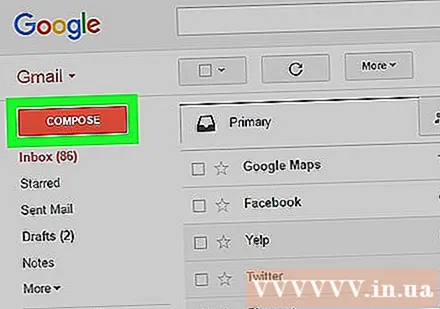
क्लिक करें लिखें अच्छा संगीतकार.
"नया संदेश" या "नया संदेश" विंडो के नीचे त्रिकोण आइकन के साथ Google ड्राइव बटन पर क्लिक करें।

टैब पर क्लिक करें डालना या डालना Google डिस्क विंडो के ऊपरी दाएँ कोने में है।- यदि आपका वीडियो Google ड्राइव पर अपलोड किया गया है, तो आप इसे डिफ़ॉल्ट Google ड्राइव विंडो से सम्मिलित कर सकते हैं।
बटन को क्लिक करेअपने कंप्यूटर से फ़ाइलों का चयन करें अच्छा अपने कंप्यूटर से फ़ाइलों का चयन करें.

वीडियो का चयन करें आपके कंप्यूटर पर वीडियो कहाँ संग्रहीत है, इसके आधार पर, आपको वीडियो खोजने के लिए किसी अन्य फ़ोल्डर (जैसे दस्तावेज़) पर नेविगेट करने की आवश्यकता हो सकती है।
क्लिक करें डालना अच्छा डालना ड्राइव विंडो के बाएं कोने में।
- फ़ाइल को डाउनलोड करने में कुछ समय लगेगा। एक बार किया गया, वीडियो एक लिंक के रूप में "न्यू मैसेज" विंडो में दिखाई देगा।
ईमेल विवरण दर्ज करें। आपको प्राप्तकर्ता के ईमेल पते, विषय क्षेत्र और संदेश निकाय में जानकारी दर्ज करनी होगी।
क्लिक करें संदेश अच्छा भेजने के लिए. यह बटन नीला है, जो न्यू मैसेज विंडो के निचले बाएं कोने में स्थित है। आपका वीडियो एक लिंक के रूप में भेजा जाएगा, प्राप्तकर्ता लिंक पर क्लिक करने के बाद फ़ाइल डाउनलोड कर सकते हैं।
- यदि आपने प्राप्तकर्ताओं को इस फ़ाइल को देखने से पहले अनुमति नहीं दी है, तो साझा करें पर क्लिक करें और पॉप-अप विंडो में शेयर एंड सेंड एंड सेंड बटन पर क्लिक करें।
- आप प्राप्तकर्ताओं को इस ड्रॉप-डाउन मेनू से फ़ाइलों को संपादित करने या टिप्पणी करने की अनुमति भी दे सकते हैं ("देखें" या "देखने योग्य" डिफ़ॉल्ट है)।
3 की विधि 2: वनड्राइव (आउटलुक) का उपयोग करें
आउटलुक होम पेज पर जाएं। यदि आप अपने Outlook खाते में लॉग इन नहीं हैं, तो अपना Outlook ईमेल पता और पासवर्ड दर्ज करें।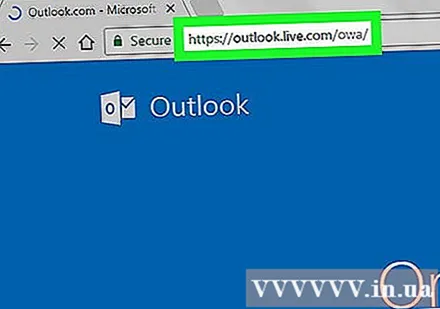
आउटलुक विंडो के बाएं कोने में नौ-डॉट आइकन पर क्लिक करें।
चुनें एक अभियान.
OneDrive विंडो में फ़ाइलों को क्लिक, खींचें और छोड़ें। या, स्क्रीन के शीर्ष पर अपलोड बटन पर क्लिक करें, फ़ाइलें या फ़ोल्डर चुनें और फिर अपने वीडियो का चयन करने के लिए आगे बढ़ें।
- वीडियो तुरंत अपलोड होना शुरू हो जाएगा, लेकिन इस प्रक्रिया को पूरा होने में थोड़ा समय लग सकता है।
- फ़ाइल अपलोड होने तक आपको OneDrive पृष्ठ खुला रखना होगा।
प्रक्रिया पूरी होने के बाद OneDrive टैब बंद करें। अब, आप ईमेल भेजना शुरू कर सकते हैं।
क्लिक करें नया अच्छा नया. यह बटन "इनबॉक्स" या "इनबॉक्स" शीर्षक के ठीक नीचे पृष्ठ के शीर्ष पर है।
क्लिक करें संलग्न करें. यह बटन एक पेपरक्लिप आइकन के साथ आता है, एक नए संदेश के लिए स्क्रीन के ऊपर बाईं ओर देखें, आप इसे तुरंत देखेंगे।
एक एप्लिकेशन चुनें एक अभियान पन्ने के शीर्ष पर।
अपनी वीडियो फ़ाइल चुनें।
क्लिक करें आगे अच्छा आगे.
अगला चुनें OneDrive फ़ाइल के रूप में संलग्न करें या OneDrive लिंक के रूप में साझा करें. जब तक आपकी फ़ाइल 20 जीबी से बड़ी नहीं होगी, यह एकमात्र उपलब्ध विकल्प होगा।
ईमेल विवरण दर्ज करें। आपको प्राप्तकर्ता के ईमेल पते, विषय क्षेत्र और संदेश निकाय में जानकारी दर्ज करनी होगी।
क्लिक करें संदेश. आपके वीडियो को लिंक के रूप में साझा किया जाएगा। एक बार प्राप्तकर्ता लिंक पर क्लिक करके फ़ाइल खोलता है, तो वे फ़ाइल को डाउनलोड करने में सक्षम होंगे।
- जीमेल के विपरीत, वनड्राइव के साथ भेजी गई फाइलें डिफ़ॉल्ट रूप से प्राप्तकर्ता के साथ साझा की जाती हैं।
3 की विधि 3: आईक्लाउड ड्राइव के मेल ड्रॉप (आईक्लाउड मेल) का उपयोग करना
तक पहुंच iCloud मेल होम पेज. यदि आप लॉग इन नहीं हैं, तो आपको पहले अपना ऐप्पल आईडी और पासवर्ड दर्ज करना होगा।
- यदि iCloud मेल स्वचालित रूप से नहीं खुलती है, तो लोड होने के बाद iCloud पृष्ठ के ऊपरी बाएँ कोने में स्थित मेल विकल्प पर क्लिक करें।
वेब पेज के निचले बाएं कोने में गियर एक्शन पर क्लिक करें।
चुनें पसंद अच्छा विकल्प.
टैब खोलें लिखना या संपादक प्राथमिकताएँ विंडो के शीर्ष पर है।
चुनें बड़े अटैचमेंट भेजते समय मेल ड्रॉप का उपयोग करें अच्छा बड़े अटैचमेंट भेजते समय मेल ड्रॉप का उपयोग करें. मेल ड्रॉप आपको ईमेल में एक लिंक के रूप में 5 जीबी तक की फाइलें संलग्न करने की अनुमति देता है।
- यदि यह विकल्प पहले से ही चुना गया है, तो इसे रद्द न करें।
क्लिक करें किया हुआ या पूरा किया.
वेब पेज के शीर्ष पर नए मेल विकल्प पर क्लिक करें। इस बटन में एक पेन और पेपर है।
- आप Alt + Shift और N कुंजी दबाकर एक नया मेल भी बना सकते हैं।
- यदि आप मैकबुक का उपयोग कर रहे हैं, तो आपको ऑल्ट कुंजी के बजाय विकल्प कुंजी को दबाए रखना होगा।
ईमेल विंडो के ऊपर स्थित पेपरक्लिप आइकन पर क्लिक करें।
वीडियो का चयन करें आपके कंप्यूटर पर जहां वीडियो सहेजा गया है, उसके आधार पर वहां नेविगेट करें।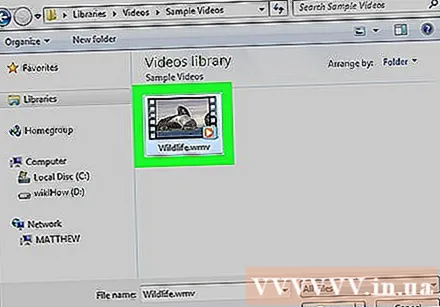
ईमेल विवरण दर्ज करें। आपको प्राप्तकर्ता के ईमेल पते, विषय क्षेत्र और संदेश निकाय में जानकारी दर्ज करनी होगी।
क्लिक करें संदेश. यदि आपका ईमेल आवश्यक मानदंडों को पूरा करता है, तो वीडियो प्राप्तकर्ता मेलबॉक्स को लिंक के रूप में भेजा जाएगा।
- आपके द्वारा भेजे गए वीडियो को देखने के लिए, आपके प्राप्तकर्ता को इसे ईमेल से डाउनलोड करना होगा।
सलाह
- आप अधिक क्लाउड स्टोरेज खरीद सकते हैं - आमतौर पर मासिक भुगतान - इनमें से अधिकांश सेवा प्रदाताओं के लिए।
- Google ड्राइव, वनड्राइव और ड्रॉपबॉक्स सभी में मोबाइल ऐप संस्करण हैं। यदि आप अपने iOS या Android डिवाइस पर बड़ी वीडियो फ़ाइलों को संग्रहीत कर रहे हैं, तो आप उन फ़ाइलों को क्लाउड विकल्प (जब तक आपके पास पर्याप्त स्थान है) पर अपलोड कर सकते हैं, तो ऐप से मेल भेजें। एप्लिकेशन या आपका कंप्यूटर।
- भेजने से पहले अपने कंप्यूटर स्क्रीन पर वीडियो लाना फ़ाइल चयन प्रक्रिया के दौरान इसे ढूंढना आसान बना देगा।
चेतावनी
- यदि आप वीडियो को रखने के लिए जो क्लाउड सेवा चुनते हैं, उसमें पर्याप्त संग्रहण स्थान नहीं है, तो आपको क्षमता को अपग्रेड करने या किसी अन्य क्लाउड प्रदाता पर स्विच करने की आवश्यकता होगी।



